OpenShot Video Editor Download für Windows
Openshot Video Editor ist eine preisgekrönte, kostenlose Open-Source-Videobearbeitungssoftware. Die Software ist für Windows-, Mac- und Linux-Benutzer erhältlich. Dank der benutzerfreundlichen Oberfläche können Sie die Anwendung schnell erlernen und eine wunderbare Auswahl an Inhalten erstellen.
Sie können ganz einfach Untertitel, Übergangseffekte und Filter zu Ihren Clips hinzufügen, um das Erlebnis zu verbessern. Neben den gängigen Videoformaten wie MP4 und AVI können Sie mit OpenShot video editor 32-bit Windows 7 auch direkt zu YouTube, Vimeo und Xbox 360 exportieren.
OpenShot bietet so ziemlich alles, was man als preisbewusster Einsteiger in die Videobearbeitung braucht. Sie können jederzeit bequem zwischen einfacher und erweiterter Ansicht wechseln und die Oberfläche von OpenShot Video Editor an Ihre Bedürfnisse anpassen.
Ist der Download von OpenShot Video Editor sicher?
Es wird empfohlen, den OpenShot Video Editor Download für Windows 7 direkt von der offiziellen Seite herunterzuladen, da es Berichte über Malware aus anderen Download-Quellen gibt. Da es sich bei der Software um eine Open-Source-Software handelt, kann jeder die Struktur der Software ändern und sie im Internet in verschiedenen Foren hochladen.
Wenn Sie die Anwendung jedoch aus ihrem Repository beziehen, sollte es keine Probleme geben. Die Software selbst ist sicher in der Anwendung, da sie von der offiziellen Website bezogen wird. Sie können sich auch den Quellcode besorgen und ihn selbst kompilieren, wenn Sie Lust dazu haben.
Oft kann Openshot auf dem Mac nicht geöffnet werden, weil das System es nicht auf Schadsoftware überprüfen kann. Dies kann vorkommen, wenn Sie eine ältere Version der Software heruntergeladen haben. Sie können dieses Problem leicht beheben, indem Sie in die Systemeinstellungen gehen. Wählen Sie "Sicherheit und Datenschutz" und dann "Allgemein". Klicken Sie auf das Schloss in der unteren linken Ecke und geben Sie Ihr Passwort ein. Wählen Sie anschließend "Entsperren" und dann unten "Trotzdem öffnen". So können Sie OpenShot Video Editor auf dem Mac öffnen und darauf zugreifen, ohne weitere Probleme zu haben.
Ein ähnliches Problem könnte unter CentOS Linux auftreten, wo OpenShot nicht richtig installiert werden kann. Bevor Sie dies angehen, ist es wichtig, sich daran zu erinnern, dass CentOS ein Server-Distributionspaket ist. AppImage wird empfohlen, da es alles enthält, was für die Ausführung von Openshot auf dem Desktop benötigt wird.
Systemvoraussetzungen für OpenShot
Um die beste Geschwindigkeit oder eine gut funktionierende Software für Ihre Videobearbeitung zu haben, müssen Sie bestimmte Systemvoraussetzungen sicherstellen. Wie zum Beispiel:
|
Betriebssystem |
64-Bit-Betriebssystem, d.h. Linux, Windows 7 oder 8 oder 10, OS X, |
|
RAM |
4 GB, empfohlen werden jedoch 16 GB |
|
Prozessor |
Mehrkernprozessor mit 64-Bit-Unterstützung |
|
SSD |
Es handelt sich um eine optionale Erweiterung des Festplattenplatzes um ca. 10 GB |
|
Festplatte |
500 MB für Installationszwecke |
Wie lade ich OpenShot Video Editor für Windows herunter?
OpenShot Video Editor Download 32-Bit für Windows 7 ist ein kostenloses, quelloffenes Videobearbeitungsprogramm. Hier erfahren Sie, wie Sie OpenShot Video Editor unter Windows herunterladen können:
1: Starten Sie Ihren bevorzugten Browser und besuchen Sie die offizielle Website von OpenShot unter openshot.org oder klicken Sie hier.
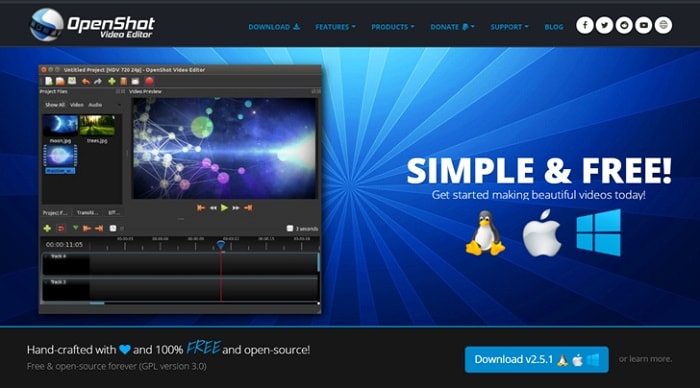
2: Sobald die Webseite geladen ist, klicken Sie auf die Option "Download" in der oberen Leiste, um die offizielle Download-Seite aufzurufen. Auf der Download-Seite haben Sie die Möglichkeit, den Quellcode, tägliche Builds und den OpenShot-Installer für verschiedene Betriebssysteme herunterzuladen.
Da wir uns für den kostenlosen Download des OpenShot-Videobearbeitungsprogramms für Windows entscheiden, wählen wir "Windows Downloads"
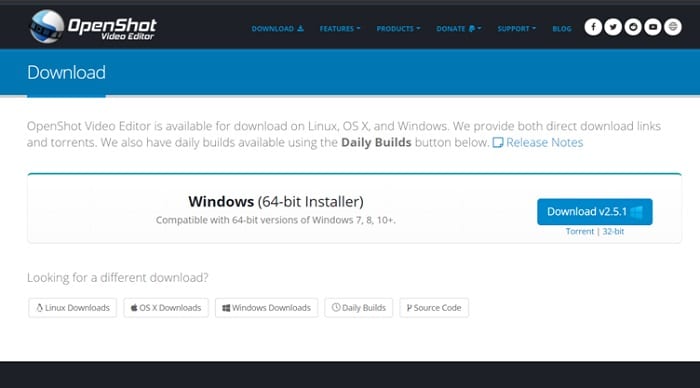
3: Vergewissern Sie sich, dass Ihre Systemkonfiguration den Anforderungen (wie oben erwähnt) entspricht, damit diese Anwendung funktioniert. Auf der Website steht, dass die Software nur mit 64-Bit-Versionen von Windows 7, 8, 10+ kompatibel ist.

Um Ihre Konfiguration zu überprüfen, können Sie die Windows-Taste + R drücken, um das Windows-Dialogfeld Ausführen zu öffnen. Geben Sie 'msinfo32' ein, und Ihre Systeminformationen werden angezeigt.
4: Wenn Sie sich vergewissert haben, dass Ihre Computerspezifikationen den Anforderungen von OpenShot entsprechen, klicken Sie auf 'Herunterladen'. Die OpenShot .exe-Datei wird sofort gestartet, um den OpenShot Video Editor für Windows 7 herunterzuladen.
Software-Installation
Nach dem Download von OpenShot video editor windows ist es an der Zeit, die Software zu installieren. Hier ist, wie Sie das tun können:
1: Klicken Sie auf die heruntergeladene OpenShot .exe-Datei in der Download-Liste Ihres Browsers. Sie können die Installationsdatei auch im Datei-Explorer suchen und darauf doppelklicken. Dadurch wird das OpenShot-Installationsprogramm gestartet.
2: Wählen Sie Ihre bevorzugte Sprache und klicken Sie auf "OK".
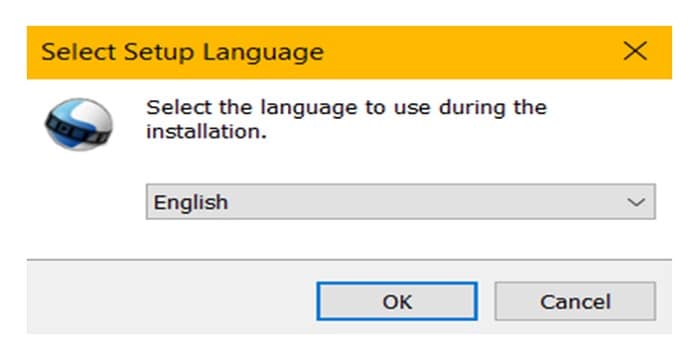
3: Nachdem Sie die Lizenzvereinbarung gelesen haben, vergewissern Sie sich, dass Sie sie richtig verstanden haben, und wählen Sie dann 'Ich akzeptiere die Vereinbarung.'
4: Wählen Sie den Ort, an dem Sie OpenShot Video Editor installieren möchten, indem Sie auf 'Durchsuchen' klicken. Wenn der angegebene Standard-Speicherort geeignet ist, klicken Sie auf "Weiter"
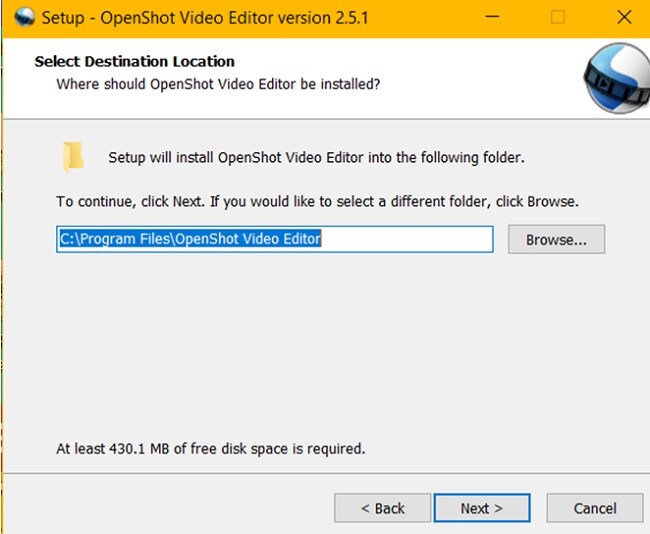
5: Das Installationsprogramm zeigt eine Liste zusätzlicher Aufgaben an, die während der Installation von OpenShot ausgeführt werden sollten, wie z.B. 'Eine Desktop-Verknüpfung erstellen' und 'Eine Ausnahme zur Windows-Firewall hinzufügen'. Kreuzen Sie die gewünschten Aufgaben an und klicken Sie auf "Weiter."
6: Nun, da Sie Ihre Bedürfnisse angepasst und das Notwendige getan haben, ist das Setup bereit, mit der Installation von OpenShot zu beginnen. Klicken Sie auf "Installieren", wenn Sie mit dem Setup zufrieden sind. Wählen Sie "Zurück", wenn Sie noch etwas ändern möchten (Zielort, Verknüpfungen usw.).
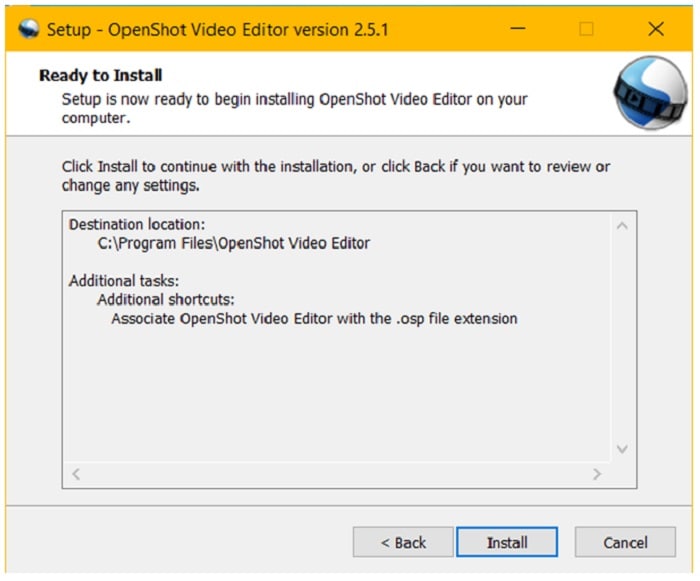
7: Die Installation beginnt und schließt automatisch ab, so dass der letzte Schritt der Einrichtung angezeigt wird. Markieren Sie die Option "OpenShot Video Editor starten", wenn Sie die Software sofort öffnen möchten. Wählen Sie nun "Fertig stellen". Wenn nicht, deaktivieren Sie das Kontrollkästchen und klicken Sie auf "Fertig stellen". Auf diese Weise können Sie den OpenShot Video Editor für Windows 7 32 Bit fertigstellen.
8: Wenn Sie OpenShot zum ersten Mal starten, wird Ihnen ein Tutorial-Dialogfeld angezeigt. Es hilft Ihnen dabei, sich mit der Oberfläche vertraut zu machen.
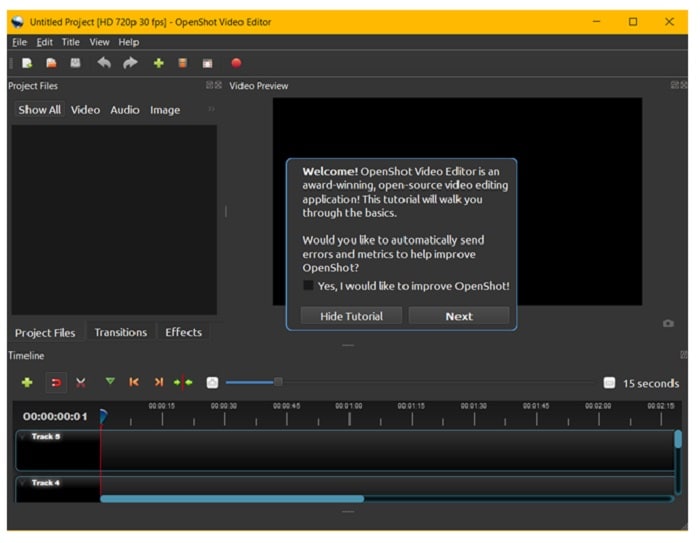
OpenShot als Alternative zur Videobearbeitung
Im Gegensatz zu den kostenlosen, quelloffenen schwarzen Schafen unter den Videoeditoren überzeugt der Wondershare DemoCreator mit seinen intuitiven und flexiblen Funktionen. Mit diesem Programm können Sie Ihren Bildschirm mit 120 Bildern pro Sekunde aufnehmen und das Video direkt im Programm bearbeiten. Wie der Name schon sagt, wird der DemoCreator nicht nur für die Erstellung von Demos für Profis verwendet, sondern auch für Schulungen, Video-Tutorials, Präsentationen mit Kommentaren und Spiele-Aufnahmen.
Mit der Anwendung können Sie auch den Systemsound, das Mikrofon oder sogar die Webcam aufnehmen. Der Bildschirmrekorder zeichnet sich durch schnelle Rendering-Geschwindigkeiten und kreative Bearbeitung aus. Sie können jederzeit auf die leistungsstarken Werkzeuge für Anmerkungen und Effekte zurückgreifen, um Ihre Inhalte aufzupeppen.
Wie verwendet man DemoCreator zur Videobearbeitung?
Zur grundlegenden Videobearbeitung müssen Sie Folgendes lernen:
- Wie beginnt man mit der Videobearbeitung?
Laden Sie die Software herunter, installieren Sie sie auf Ihrem PC und starten Sie dann das Programm. Sie können entweder ein Video aufnehmen oder Dateien von Ihrem Computer importieren.

- Wie schneidet man einen Videoclip zu?
Im DemoCreator müssen Sie den Videoclip im Zuschneidemodus zuschneiden. Wählen Sie die Schaltfläche "Zuschneiden", und das Vorschaufenster wird angezeigt. Klicken und ziehen Sie die weißen Umrisse, um den gewünschten Teil des Videos auszuwählen.
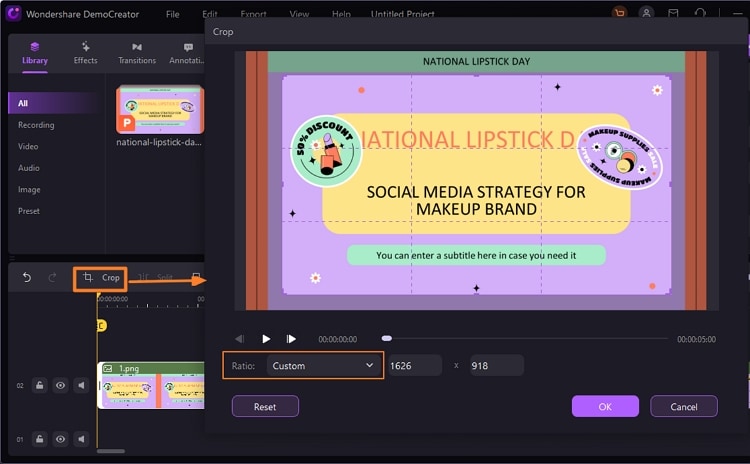
 100% Sicherheit | Werbefrei
100% Sicherheit | Werbefrei 100% Sicherheit | Werbefrei
100% Sicherheit | WerbefreiWeitere Bearbeitungstipps und Funktionen können Sie in unserem Leitfaden nachlesen.
Fazit
Jede Software hat ihre Vor- und Nachteile, und OpenShot Video Editor für Windows ist nicht anders. Er wird ständig aktualisiert, so dass er in Zukunft noch besser werden wird. DemoCreator hingegen ist im Gegensatz zu OpenShot ein kostenpflichtiger Dienst. Die beiden haben eine sehr unterschiedliche Zielgruppe.
DemoCreator ist für professionelle Anwender konzipiert, die viel unterwegs sind. Die Software zeichnet sich durch ihre hervorragende Veröffentlichungsleistung aus. OpenShot ist jedoch auf allen drei großen Desktop-Plattformen Windows, Mac und Linux verfügbar. Wenn Sie sich für die Konfiguration der Anforderungen entscheiden, wird es für Sie nicht weniger schwierig sein zu verstehen, wie diese Software Ihnen helfen kann, das zu erreichen, was Sie wollen.


